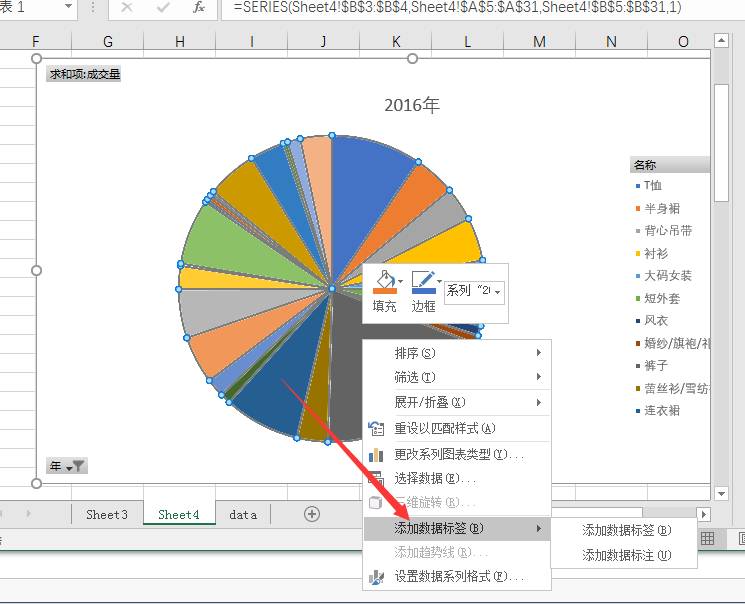序言:《从0开始教你做数据分析》这套文章自2013年开始我共写了20篇,后面出版的《电商数据分析淘宝实战》以及《淘宝、天猫电商数据分析与挖掘实战》均从这套文章中采集素材,这套文章的在线阅读量达数百万,出版的书也已经成为了高校电子商务数据分析课程的教材。
今天开始给大家带来基础系列教程。
本系列文章适合以下情况的读者:
1丶淘宝店铺运营或者店长,目前还不会做数据分析,渴望提升自己
2丶打算在淘宝开店的朋友,目前尚在学习中
3丶其他对数据分析感兴趣的朋友,尚在入门阶段
本文是第一篇会比较基础,涉及的概念也少,旨在让读者动手了解工具。
我们直奔主题
数据分析的概念必须搞清楚。简单点说,数据分析是将数据进行清洗后,把隐藏在数据背后的信息提炼出来。
另外,值得一说的是:
可以看出来,专业一点的数据玩家的思路会非常清晰,而且会以目的为导向,建议大家参考分析师的思路。
数据分析的过程已经有非常多的前人做出了总结,我还是直接引用:
明确分析目的和内容——数据收集——数据处理——数据分析——数据展现——报告撰写
做任何事情都要有目的,做数据分析也不例外,而且明确目的在数据分析里面上升到了一个非常重要的高度,甚至决定了你后面所做的一切有没有价值。
做数据分析必须运用工具,没有工具几乎无从开展,大家看下一般数据分析有哪些工具

可以看到
底层是
数据库
,在数据量大的情况下,需要动用到数据库,最常用的是MySql。
报告层
是Crystal Reports(动态和可操作的报表,没用过)
分析层
是分析的工具,从左到右分别是Excel(Office套装里面的一员,据说可以和SAS媲美的数据工具之一),UCINET(社会网络关系分析,没用过),SAS(最古老最专业的数据分析工具),SPSS(IBM的工具,以简单易用闻名),clementine(已经被IBM收购属于SPSS系列),现在比较流行的是R和PYHTON
最后是
表现层
,也就是做报告的一系列工具,我只接触过PPT、水晶易表和Power BI,一般会用PPT就可以了,如果想酷炫一点可以用Power BI。
接下来讲的数据分析,选择的是大家比较熟悉的Excel,Excel做深入分析的时候比较麻烦也有局限性,但就上手指数来说,Excel是排第一的。数据量在一亿条以内是足够的了。
建议使用的版本是MS Excel 2013或2016
我们要明确分析的目的和内容。因为是实例,我假设
目的:了解淘宝美容行业的市场情况
内容:1丶行业分析,2丶属性分析(采用折线图和饼图直观反映行业趋势和容量)
数据收集,一般手动收集,也可以用工具收集。
这里共享免费的专业工具(零一工具箱)给大家做练习,假如没有生e经,那没关系,下面用到的数据源一样会共享给大家,拿着数据源就可以一步一步跟着操作。
数据来源:生e经(必须有开通生e经,并能查看相应行业数据)
数据宽度:24(月)
网盘:
https://pan.baidu.com/s/1c1HlyLi
(资料有点深,自行挖掘)
因为生e经按月展示数据,因此这里的数据宽度,就是月份数。
打开表格,然后,按下列图片次序操作
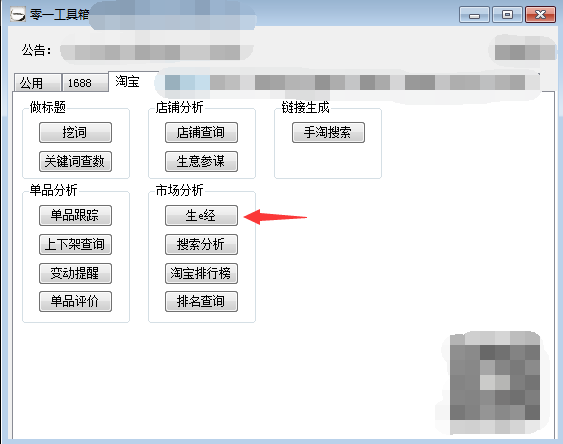
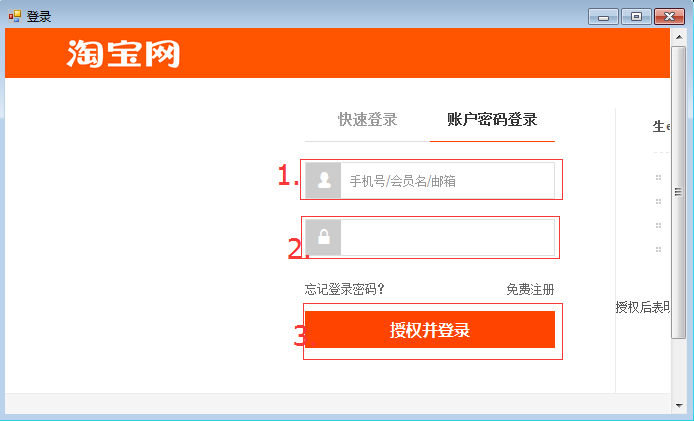
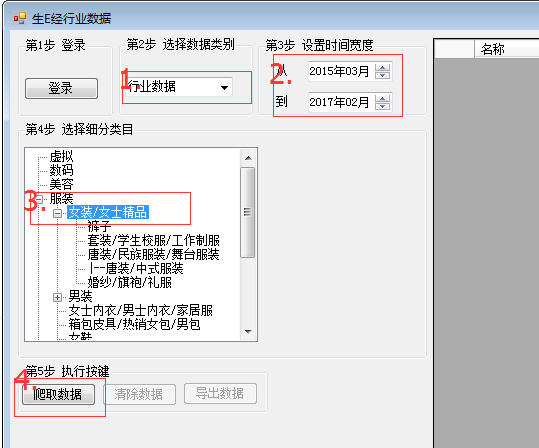
耐心等待(等待时间和抓取的月份丶网速有关系),会在软件中出现结果,那么可以把这些数据导出。
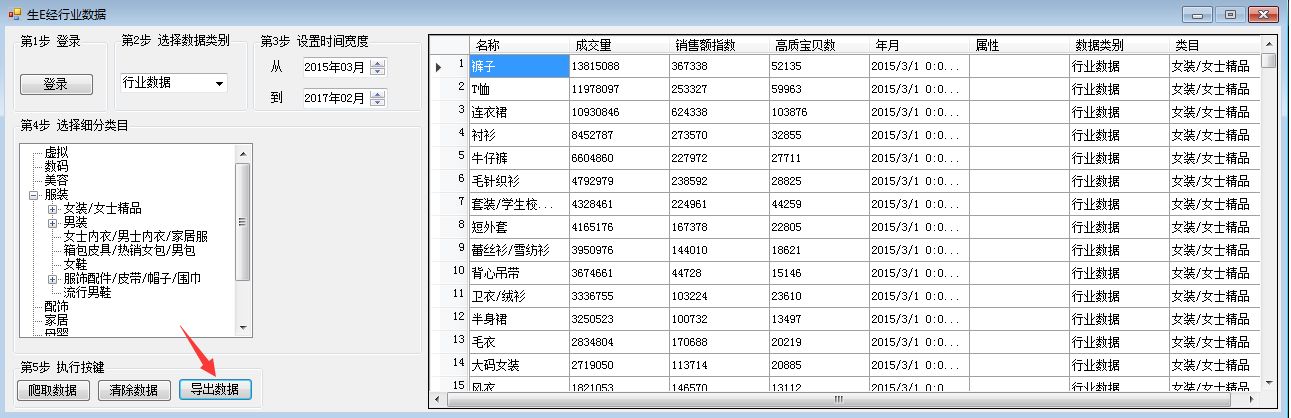
导出的文件可以保持在本地,方便下次提取。
数据处理,简单举例,可以跟着做。
做下简单的处理,注意第一步需要选取整列。
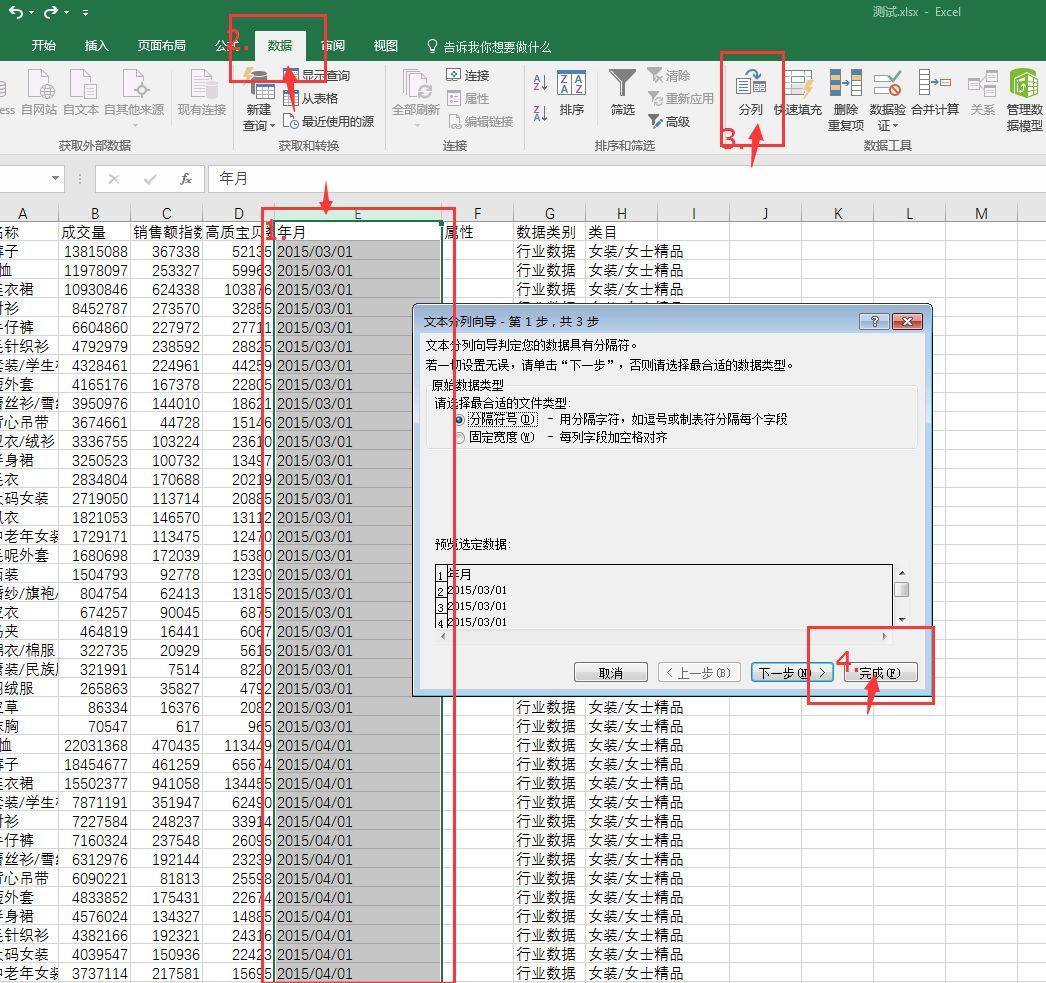
接着,我们插入数据透视表,鼠标点一下我们的数据,任意一个单元格都可以,只要在数据范围内,如图,我点在E10单元格。点数据透视表,会自动匹配整个数据框。我们点确定即可。
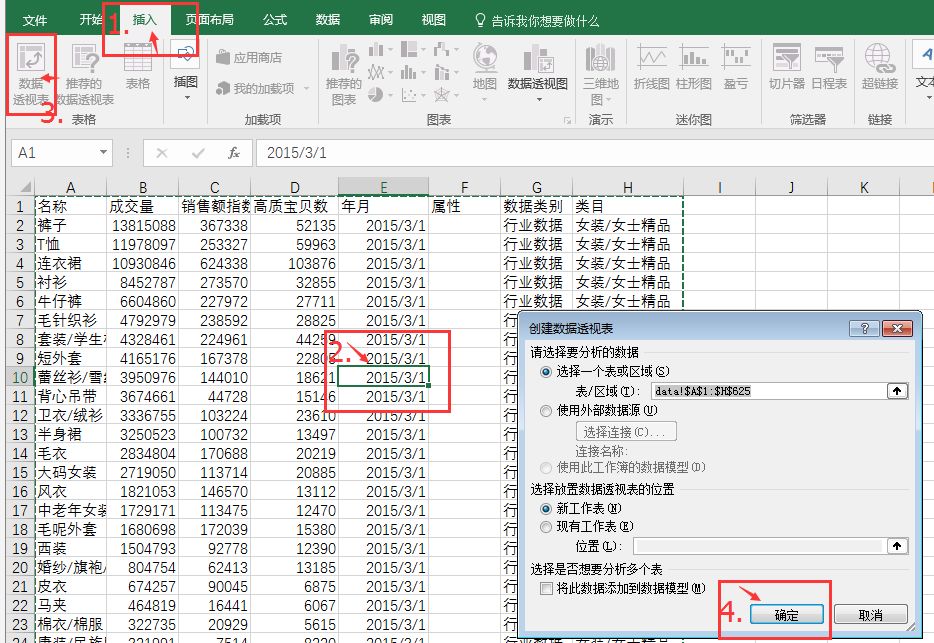
点确定后,效果如下图所示
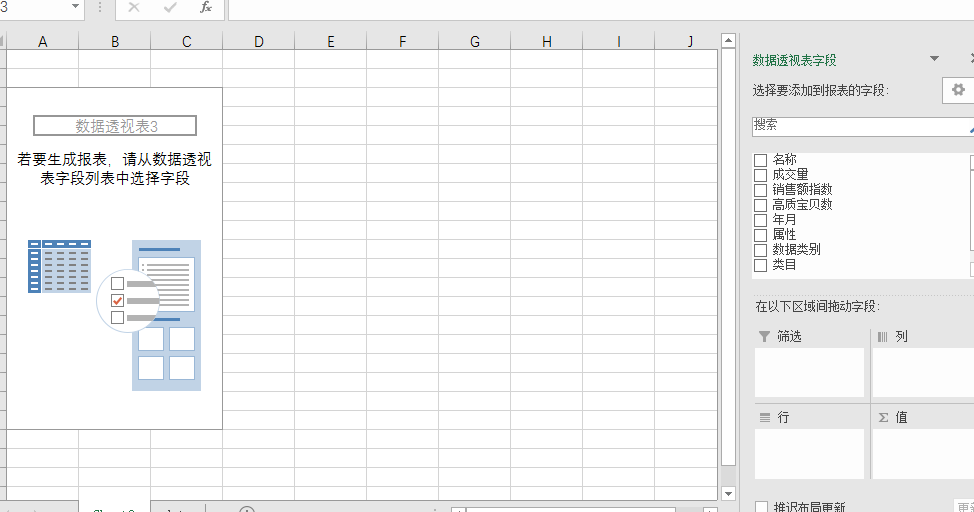
用鼠标,将字段拉到下面的相应位置即可
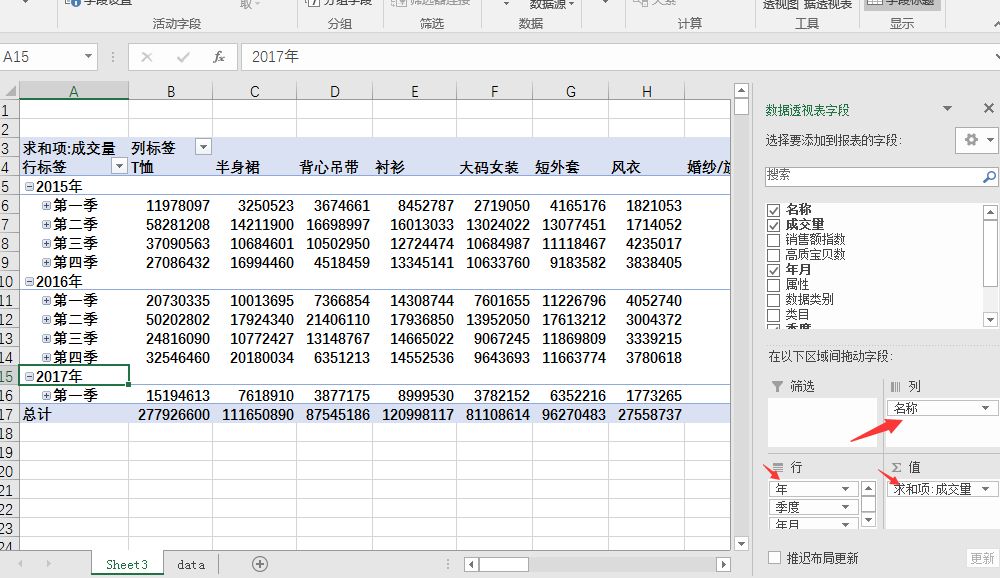
数据分析
我们现在就已经完成了数据透视表,通过这个透视表,就可以比较直观的对比各行业间的差异,但是都是数字,不免有些晕,或许用图表来展示会更加直观
点一下数据透视表,然后点插入——折线图,这里选择第一个样式即可(其他样式可以自己尝试)
结果如图所示
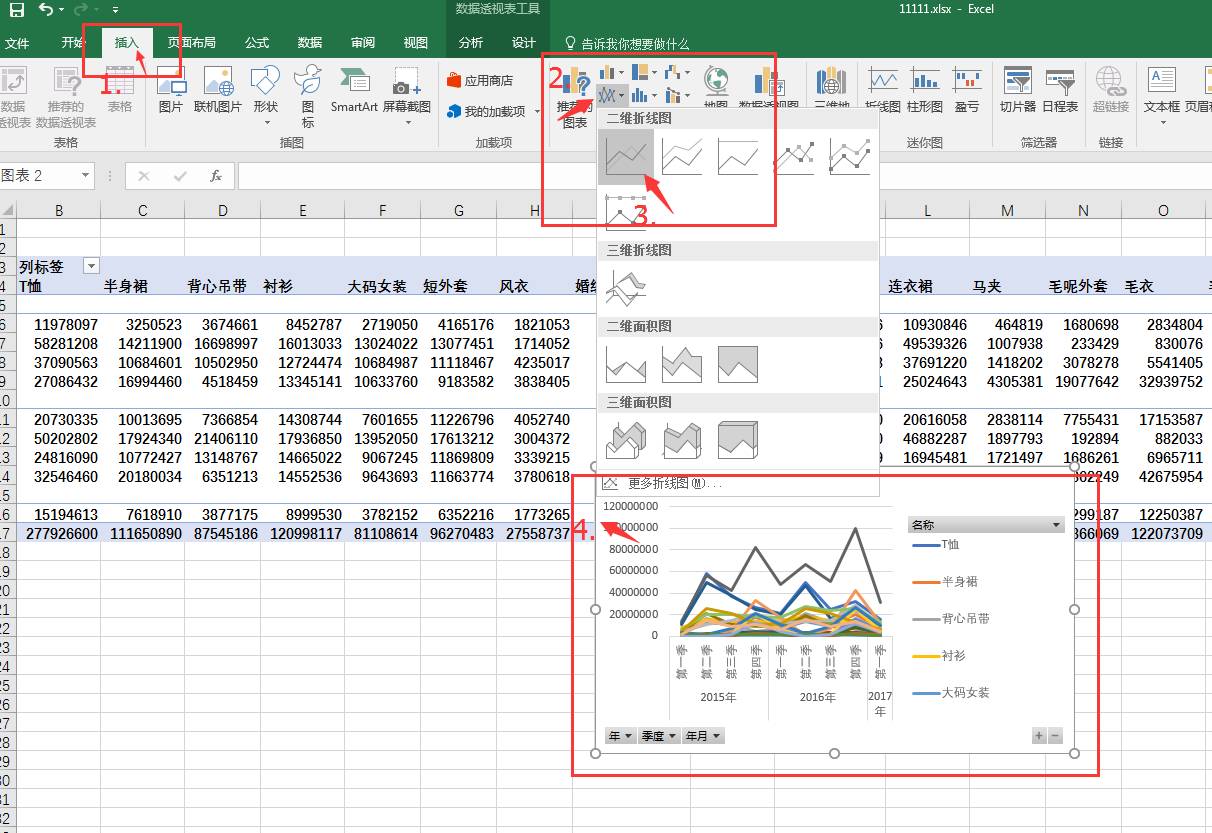
上图我们只能看见季度却不能直观的看见每个月的情况,在图表上的加号单击即可看见月份
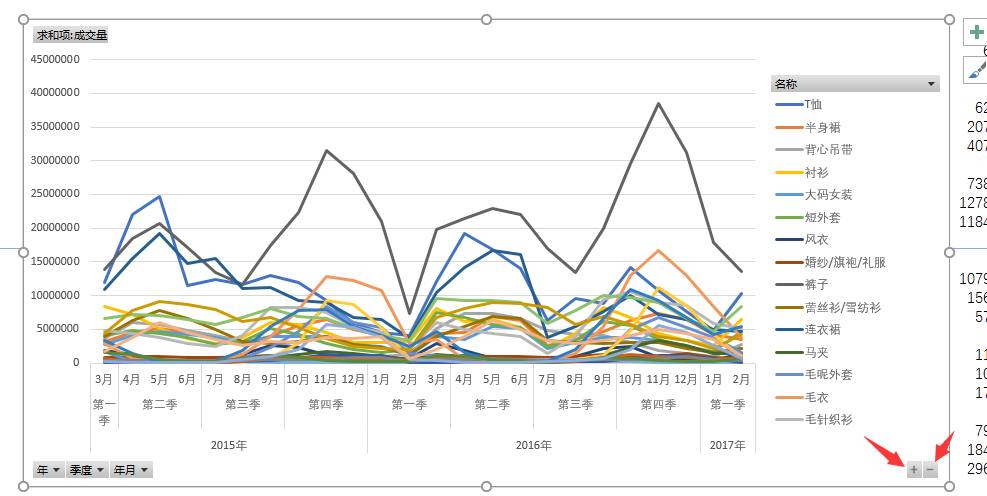
接着,我想看一下各行业的容量占比,重点看裤子这个行业占比多少,就以2016年的数据来统计占比。还是插入数据透视表,选择饼图,先设置好字段,然后再选择2016.
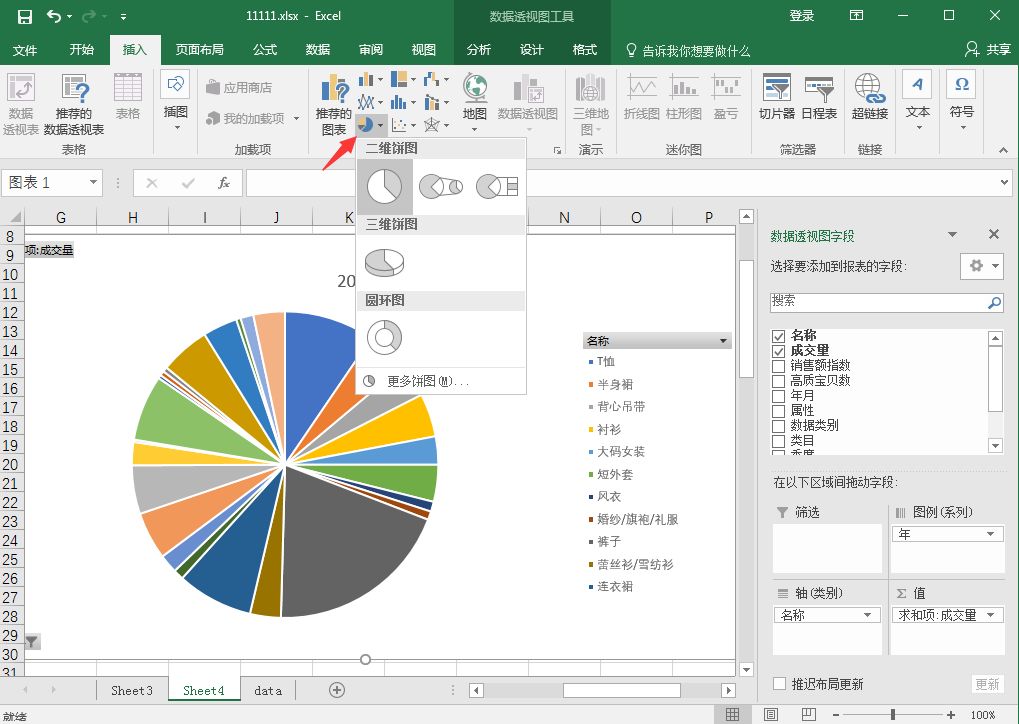
如图下图所示:
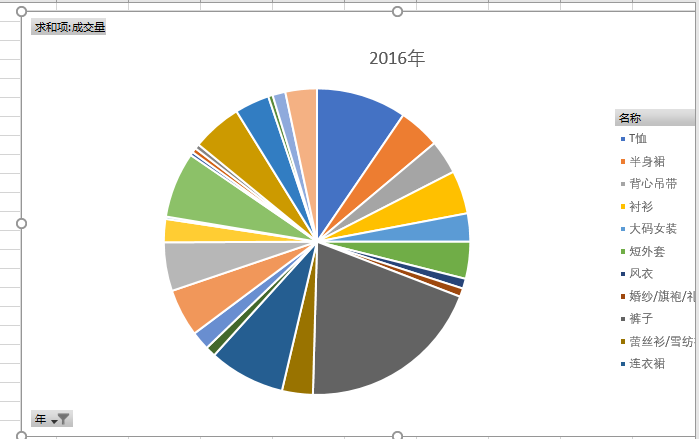
再选择年份,如下图所示:
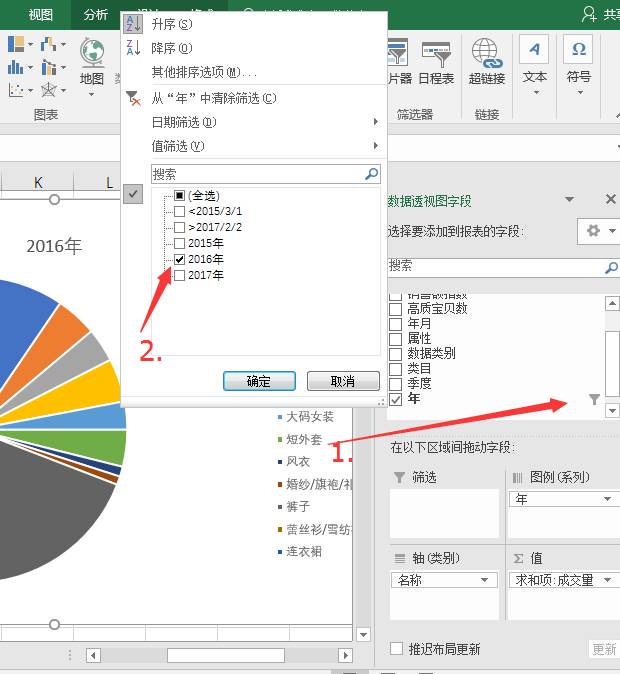
这里看不到占比,而且也不知道哪个行业,这就需要我们设置一下图表。右击图表——添加数据标签